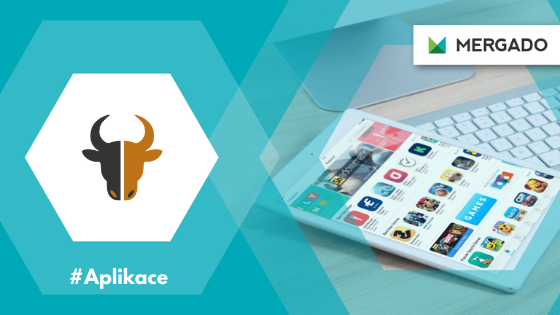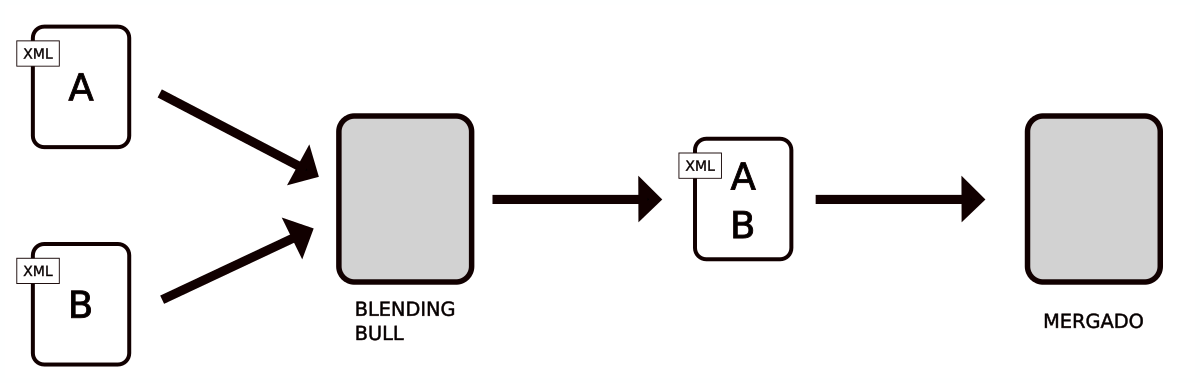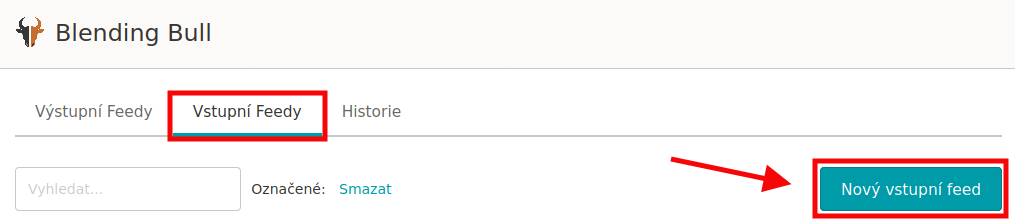Importujete data od více dodavatelů a váš shopsystém je dokáže importovat jen z jediného feedu? Potřebujete data před importem do shopsystému zpracovat v Mergadu? Spojování vstupních XML feedů do jednoho výstupního, bývalo náročné. Ale to už teď neplatí – práci vám urychlí appka Blending Bull.
Blending Bull spojuje datové feedy do jednoho
Blending Bull umí stáhnout více vstupních datových XML feedů a spojit je do jednoho výstupního XML. Soubory stahuje automaticky a pravidelně. Vytváří z nich jeden výstupní soubor, který lze dále zpracovávat. Její nastavení je jednoduché, v administraci vše zpracujete sami bez potřeby spolupráce s administrátorem.